TriCaster-DataLink 字幕指令整理
※ 使用限制、流程說明:
● 本單元所列之【字幕指令】適用於【具有 AE 功能的 NewTek TriCaster 系列導播機】。
1. 在 TriCaster 導播機,開啟【.cgxml 格式的字幕】。
2. 在【.cgxml 格式的字幕】,鍵入【字幕指令】。
3. 在 筆電上利用網路替換 TriCaster 導播機的【標題字幕中的文字內容】。
=================
※ 按字母排序,尚未分類
%NtkHomeScore%
%NtkClock%
%NtkHomeTeamName%
%NtkGuestScore%
%NtkGuestTeamName%
%PTZ PGM Alias%
%PTZ PGM Comment%
%PTZ PREV Alias%?
%PTZ PREV Comment%
%SCRIPT_ShowTitle%
%SCRIPT_Title%
%SCRIPT_ShowDescription%
%SCRIPT_Heading1%
%SCRIPT_ShowSegment%
%SCRIPT_Heading2%
%SCRIPT_CueName%
%SCRIPT_Heading3%
%SCRIPT_Info%
%SCRIPT_Subtitle%
%SCRIPT_CueDescription%
%SCRIPT_Heading4%
%SCRIPT_Heading5%
%SCRIPT_Heading6%
%SCRIPT_Emphasis%
=================
※ Session 專案內容 字幕指令整理:
● Live Pannel 網頁上的Session DataLink。
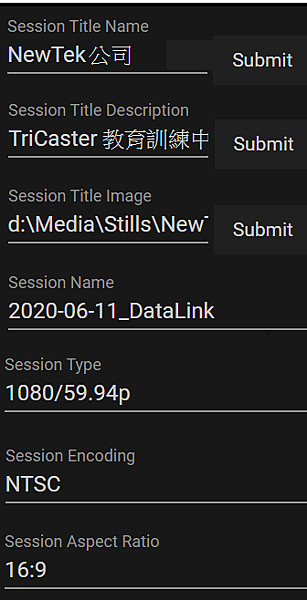
%Session Title Name%
%Session Title Description%
%Session Title Image%
%Session Name%
%Session Type%
%Session Encoding%
%Session Aspect Ratio%
● Session 指令說明:
● %Session Title Name% 專案標題名稱
◎ 資料來源建立:
◎ 必須事先在 Company or Team Name 欄位,定義其文字內容,例如填入:NewTek公司,當您套用此【%Session Title Name%】指令時字幕即顯示:【NewTek公司】如下圖。
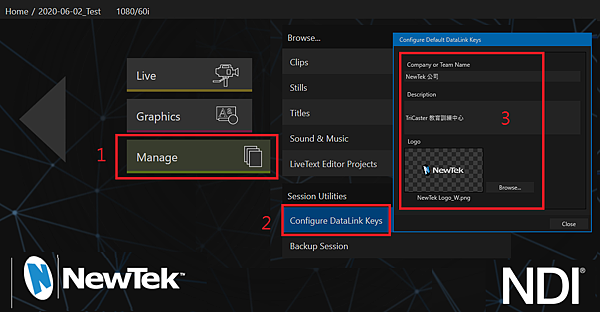
● %Session Title Description% 專案標題描述
◎ 資料來源建立:
◎ 必須事先在 Description 欄位,定義其文字內容,例如填入:TriCaster教育訓練中心,當您套用此【%Session Title Description% 】指令時字幕即顯示:【TriCaster教育訓練中心】如上圖。
● %Session Title Image%
◎ 資料來源建立:
◎ 必須事先在 Logo 欄位,定義其圖片內容,例如選用:NewTek Logo圖片,當您套用此【%Session Title Image% 】指令時字幕範本上的圖片即顯示:【NewTek Logo圖片】如下圖。
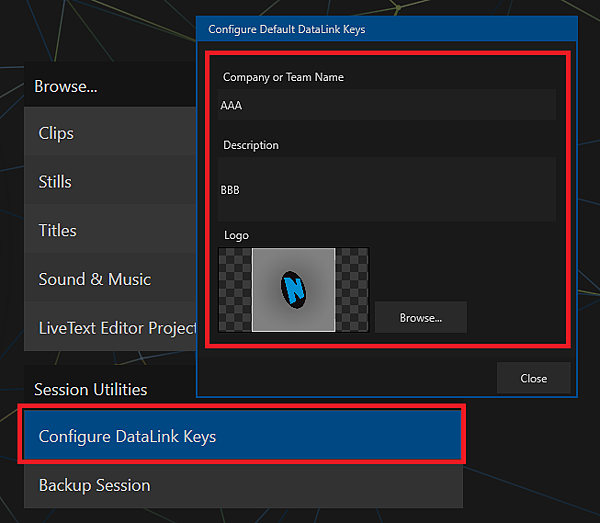
● Session 專案內容配置路徑:
◎ Session →Manage →Configure DataLink_Keys
※ 其它 Session 指令,會根據實際專案內容【動態連結】:
%Session Name% 專案名稱,例如:【2020-12-31】
%Session Type% 專案 掃描線及掃描方式,例如:【1080/59.94p】
%Session Encoding% 專案 電視標準,例如:【NTSC】
%Session Aspect Ratio% 專案 畫面比例,例如:【16 : 9】
=================
※ 年月日 星期 字幕指令整理:
● Live Pannel 網頁上的 Date DataLink。
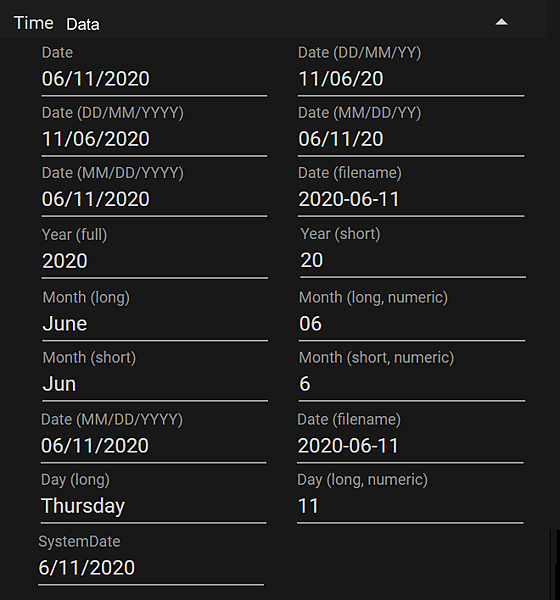
例如:2020年09月16日 星期二
%SystemDate% = 日期,月/日/年:9/16/2020
%Date% = 日期,月日年:09/16/2020
%Date (filename)% = 日期,年-月-日:2020-09-16
%Date (MM/DD/YY)% = 日期,月月/日日/年年:09/16/20
%Date (MM/DD/YYYY)% = 日期,月月/日日/年年年年:09/16/2020
%Date (DD/MM/YY)% = 日期,日日/月月/年年:16/09/20
%Date (DD/MM/YYYY)% = 日期,日日/月月/年年年年:16/09/2020
%Year (short)% = 年,字幕簡縮顯示:20
%Year (full)% = 年,字幕完整顯示:2020
%Month (short, numeric)% = 月,字幕簡縮顯示:9
%Month (long, numeric)% = 月,字幕完整顯示:09
%Month (short)% = 月,字幕簡縮顯示:Sep
%Month (long)% = 月,字幕完整顯示:September
%Day (short, numeric)% = 日,字幕簡縮顯示:1
%Day (long, numeric)% = 日,字幕完整顯示:01
%Day (short)% = 星期,字幕簡縮顯示:Tue
%Day (long)% = 星期,字幕完整顯示:Tuesday
=================
※ 當下時間、計數 字幕指令整理:
● Live Pannel 網頁上的 Time DataLink。
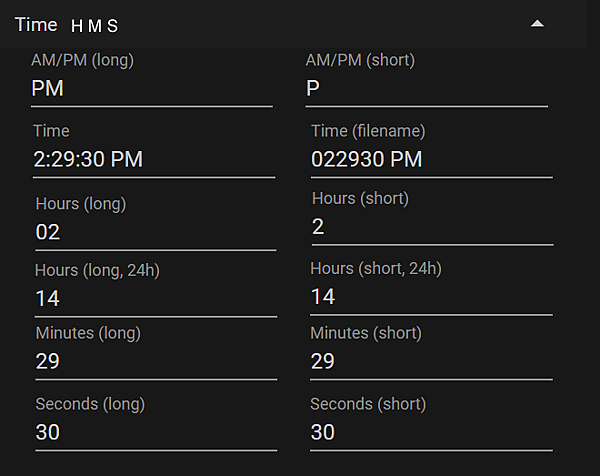
下午3時06分02秒
%Time% = 時間,字幕顯示:16:07:07 PM
%Time (filename)% = 時間,字幕數字顯示:160707 PM
%Time Until Next Event% = 時間,字幕完整顯示:07:52:52
Time Until Next Event = Indicate Event Time (Start 正計時 / End 倒計時)
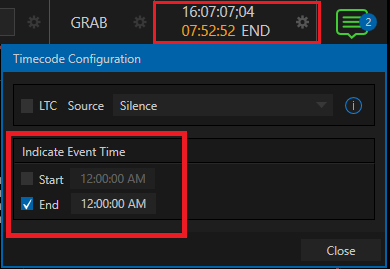
%Next Event% = Start / End,字幕顯示:END
%AM/PM (short)% =上下午,字幕簡縮顯示:P
%AM/PM (long)% =上下午,字幕完整顯示:PM
%Hours (short)% = 小時,字幕簡縮顯示:3
%Hours (long)% = 小時,字幕完整顯示:03
%Hours (short, 24h)% = 小時,字幕簡縮顯示:3、15
%Hours (long, 24h)% = 小時,字幕完整顯示:03、15
%Minutes (short)% = 分鐘,字幕簡縮顯示:6
%Minutes (long)% = 分鐘,字幕完整顯示:06
%Seconds (short)% = 秒鐘,字幕簡縮顯示:2
%Seconds (long)% = 秒鐘,字幕完整顯示:02
=================
※ 素材顯示名稱、註記 字幕指令整理:
◎ xxxx Clip Alias = Display Name 欄位,字幕顯示:wells
◎ xxxx Clip Comment = Comment 欄位,字幕顯示:ok
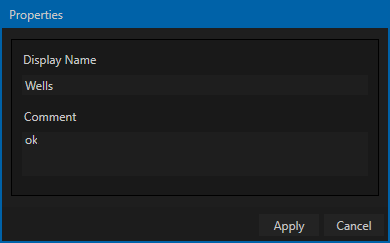
%DDR1 Clip Alias%【DDR1中,影片檔的顯示名稱】
%DDR1 Clip Comment%【DDR1中,影片檔的註記】
%DDR2 Clip Alias%【DDR2中,影片檔的顯示名稱】
%DDR2 Clip Comment%【DDR2中,影片檔的註記】
%GFX1 Clip Alias%【GFX1中,圖片檔的顯示名稱】
%GFX1 Clip Comment%【GFX1中,圖片檔的註記】
%GFX2 Clip Alias%【GFX2中,圖片檔的顯示名稱】
%GFX2 Clip Comment%【GFX2中,圖片檔的註記】
%SOUND Clip Alias%【SOUND中,音樂檔的顯示名稱】
%SOUND Clip Comment%【SOUND中,音樂檔的註記】
=================
※ PGM、M/E Source 來源顯示名稱、註記 字幕指令整理:
◎ xxxx Source Name = Video 欄位,字幕顯示:INPUT 3
◎ xxxx Source Comment = Comment 欄位,字幕顯示:PTZ
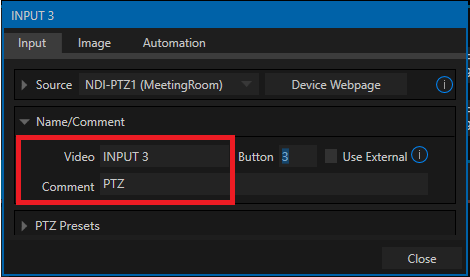
%PGM Source Name%【PGM當下來源的顯示名稱】
%PGM Source Comment%【PGM當下來源的的註記】
%ME1 A Source Name%【ME1 A當下來源的顯示名稱】
%ME1 A Source Comment%【ME1 A當下來源的註記】
%ME1 B Source Name%【ME1 B當下來源的顯示名稱】
%ME1 B Source Comment%【ME1 B當下來源的註記】
%ME1 C Source Name%【ME1 C當下來源的顯示名稱】
%ME1 C Source Comment%【ME1 C當下來源的註記】
%ME1 D Source Name%【ME1 D當下來源的顯示名稱】
%ME1 D Source Comment%【ME1 D當下來源的註記】
%ME2 A Source Name%【ME2 A當下來源的顯示名稱】
%ME2 A Source Comment%【ME2 A當下來源的註記】
%ME2 B Source Name%【ME2 B當下來源的顯示名稱】
%ME2 B Source Comment%【ME2 B當下來源的註記】
%ME2 C Source Name%【ME2 C當下來源的顯示名稱】
%ME2 C Source Comment%【ME2 C當下來源的註記】
%ME2 D Source Name%【ME2 D當下來源的顯示名稱】
%ME2 D Source Comment%【ME2 D當下來源的註記】
%ME3 A Source Name%【ME3 A當下來源的顯示名稱】
%ME3 A Source Comment%【ME3 A當下來源的註記】
%ME3 B Source Name%【ME3 B當下來源的顯示名稱】
%ME3 B Source Comment%【ME3 B當下來源的註記】
%ME3 C Source Name%【ME3 C當下來源的顯示名稱】
%ME3 C Source Comment%【ME3 C當下來源的註記】
%ME3 D Source Name%【ME3 D當下來源的顯示名稱】
%ME3 D Source Comment%【ME3 D當下來源的註記】
%ME4 A Source Name%【ME4 A當下來源的顯示名稱】
%ME4 A Source Comment%【ME4 A當下來源的註記】
%ME4 B Source Name%【ME4 B當下來源的顯示名稱】
%ME4 B Source Comment%【ME4 B當下來源的註記】
%ME4 C Source Name%【ME4 C當下來源的顯示名稱】
%ME4 C Source Comment%【ME4 C當下來源的註記】
%ME4 D Source Name%【ME4 D當下來源的顯示名稱】
%ME4 D Source Comment%【ME4 D當下來源的註記】
=================
※ WebKey 網頁圖文 字幕指令整理:
● Live Pannel 網頁上的 WebKey DataLink。
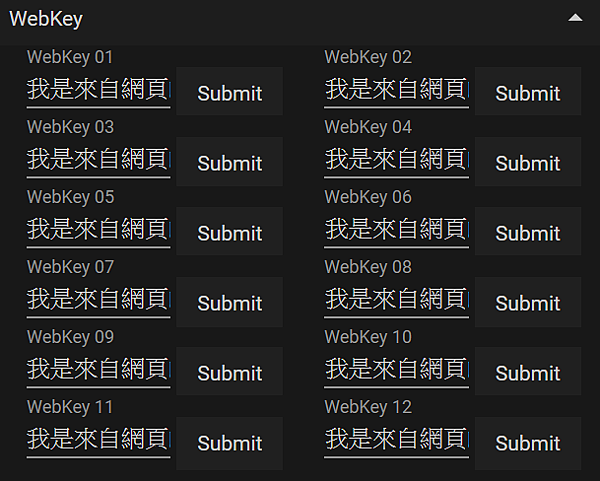
%WebKey 01%
%WebKey 02%
%WebKey 03%
%WebKey 04%
%WebKey 05%
%WebKey 06%
%WebKey 07%
%WebKey 08%
%WebKey 09%
%WebKey 10%
%WebKey 11%
%WebKey 12%
※ 先在 Chrome 擴充 DataLink for TriCaster 功能
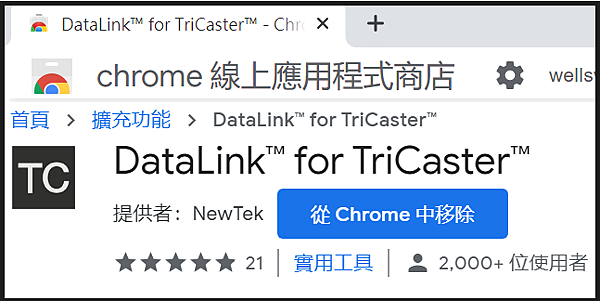
● 在Chrome 網頁中,使用文字 DataLink for TriCaster 功能
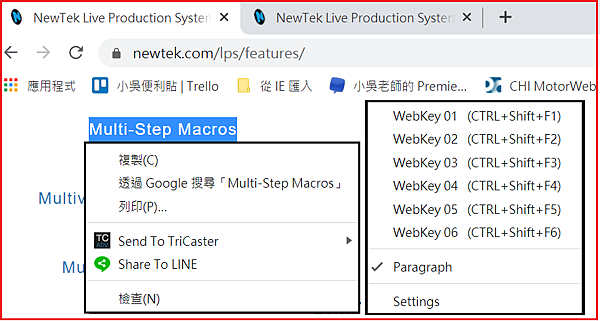
● 網頁文字上,按滑鼠右鍵 Send To TriCaster →WebKey 01
● Paragraph 只貼選取的段落文字。
%WebKey 01%【第01組:文字來自Chrome 網頁】
%WebKey 02%【第02組:文字來自Chrome 網頁】
%WebKey 03%【第03組:文字來自Chrome 網頁】
%WebKey 04%【第04組:文字來自Chrome 網頁】
%WebKey 05%【第05組:文字來自Chrome 網頁】
%WebKey 06%【第06組:文字來自Chrome 網頁】
● 在Chrome 網頁中,使用圖片DataLink for TriCaster功能
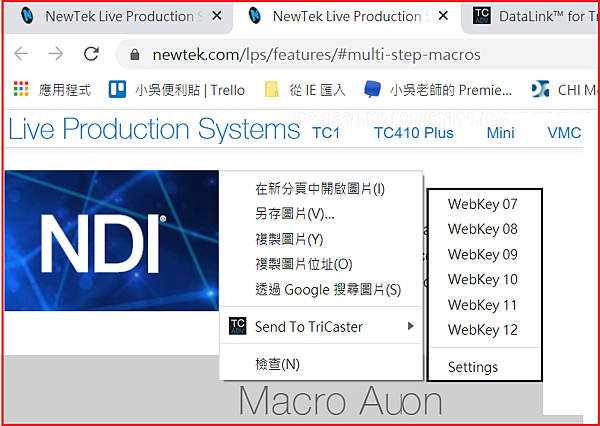
● 網頁圖片上,按滑鼠右鍵 Send To TriCaster →WebKey 07
%WebKey 07%【第07組:圖片來自Chrome 網頁】
%WebKey 08%【第08組:圖片來自Chrome 網頁】
%WebKey 09%【第09組:圖片來自Chrome 網頁】
%WebKey 10%【第10組:圖片來自Chrome 網頁】
%WebKey 11%【第11組:圖片來自Chrome 網頁】
%WebKey 12%【第12組:圖片來自Chrome 網頁】
● 在Chrome 網頁中,按 Settings鍵,可進行主機連結與設定。

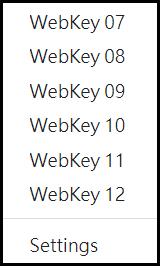
● 填入主機名稱或IP位址,按下Connect連結,綠色表示已連結Successfully connected,紅色表示未連結Target not found ! 。

● 12組 Webkey 可以自由調度,那些為文字,或那些為圖片 。
小吳老師 整理



 留言列表
留言列表

 {{ article.title }}
{{ article.title }}